战地1显示FPS帧数方法_战地1怎么显示FPS帧数
电脑大家应该不怎么陌生吧!现在电脑已经普及到大多数人的家庭之中了,电脑的用途非常地广,不同年龄段、不同行业的人对电脑的用处不同。但是对于很多的年轻人来说电脑最大的用途就是玩游戏了。电脑游戏大家肯定玩过吧!它可以使人上瘾。
今天小编给大家带来的是一位玩家分享的《战地1》显示FPS帧数方法介绍,不知道怎么显示FPS帧数的玩家,快跟小编一起来看看吧。
在游戏进行中的画面
按下键盘左上ESC下方的 " ~ " 键,进入命令控制台
输入 perfoverlay.drawfps 1 按下Enter ------------显示FPS帧数
输入 perfoverlay.drawfps 0 按下Enter ------------关闭FPS帧数
输入 perfoverlay.drawgraph 1 按下Enter ------------显示计算机硬件的详细数据
输入 perfoverlay.drawgraph 0 按下Enter ------------关闭计算机硬件的详细数据
1=true开
0=false关
您的右上角就会出现FPS帧数
左下角则是显示计算机硬件数据
目前不会永久显示 听说是BUG 等待官方修复
再次输入一次或重复上一次命令即可再次显示
如果FPS显示消失,再输入一遍 或是 执行上一个命令 按下键盘的上箭头 即可
关闭ORIGIN后下次登入进行游戏需要再输入一次
下列为我影像效能的设置图及FPS显示 R9 390 8G 为了让机壳温度不太高所以我选这配置
如果我开启垂直同步 可以稳定FPS在60,这样一来CPU资源也不会吃比较多
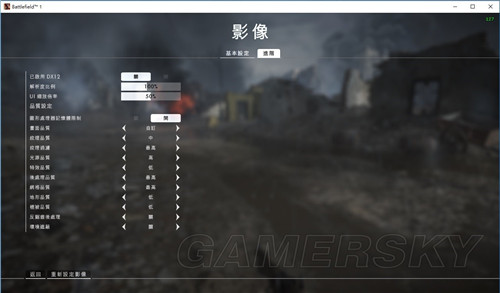
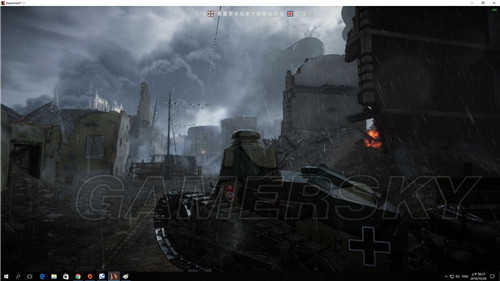
开垂直同步后 CPU使用率 47% / 没有开垂直同步 CPU使用率 82%
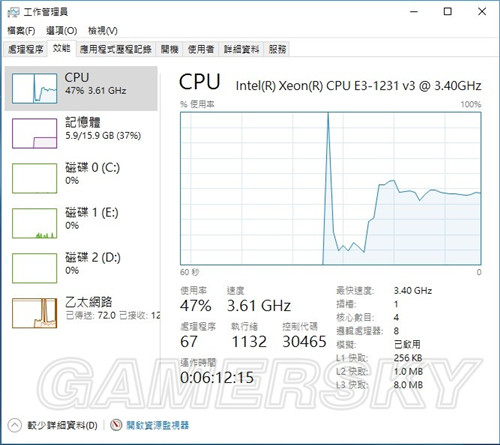
玩游戏可以在很大程度上让大家放松放松,但是我建议大家不要把过多的时间投入到工作当中,因为这样的话大家很有可能上瘾,这样不利于大家的工作或者是学习。
……